Файл MBOX — це архів повідомлень електронної пошти в системах UNIX, подібний до архіву PST, який використовується з Microsoft Outlook для зберігання електронних листів, календарів, завдань тощо. Фактично, файл MBOX містить повідомлення електронної пошти, які зберігаються в концентрованому форматі, де кожне повідомлення зберігається за іншим, починаючи із заголовка «Від».
Тип файлу MBOX сьогодні використовується Google для зберігання ваших повідомлень Gmail в одному архіві .mbox, але ви не можете відкрити файл MBOX у Windows без використання сторонньої програми. Після деяких досліджень я вирішив, що найкращою безкоштовною програмою для відкриття файлів MBOX у Windows є програма електронної пошти Thunderbird.
* Примітка: Якщо у вас є комп’ютер MAC, ви можете відкривати файли MBOX за допомогою програми Apple Mail.
Цей посібник містить детальні інструкції щодо того, як відкрити файл поштової скриньки .MBOX (наприклад, Google MBOX) у Thunderbird (Windows 7, 8 або 10).
Як відкрити файли поштової скриньки (.MBOX) у Thunderbird.
1. Завантажте та встановіть Програма електронної пошти Thunderbird у вашій системі (якщо ви її ще не встановили).
2. Запустіть Thunderbird. *
* Примітка: Якщо ви вже використовуєте Thunderbird як програму електронної пошти за замовчуванням, перейдіть до крок-10
3. На екрані «Додати обліковий запис» натисніть Скасувати і на наступному екрані натисніть Пропустити інтеграцію.
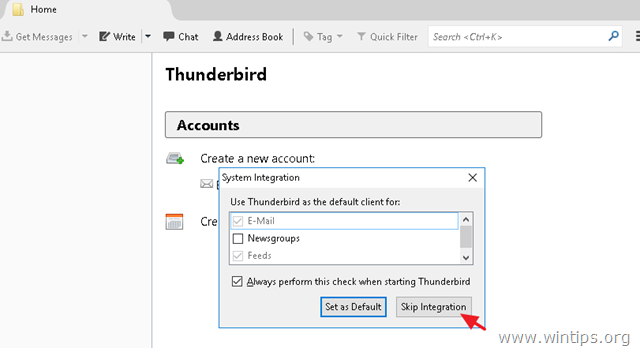
4. Якщо вам буде запропоновано створити адресу електронної пошти в «gandi net», зніміть прапорець «gandi.net» і натисніть Я думаю, що я налаштую свій обліковий запис пізніше
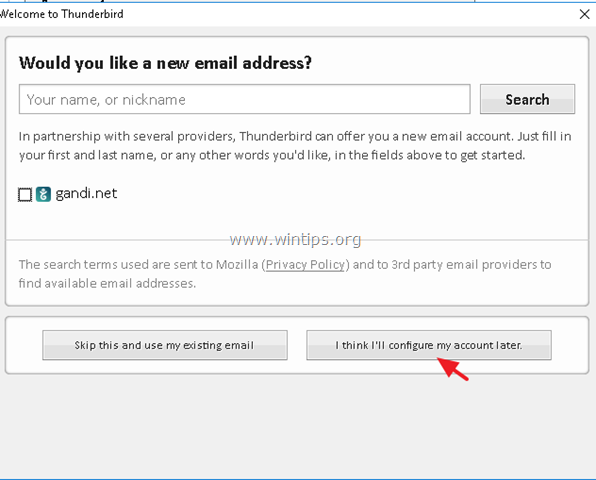
5. Якщо ви вперше запускаєте Thunderbird,* натисніть Групи новин у параметрах «Створити обліковий запис».
* Примітка: Якщо ви не бачите екрана нижче: Натисніть головне меню Thunderbird  і виберіть Параметри > Налаштування аккаунта. Потім натисніть на Дії облікового запису і вибрати Додати інший обліковий запис > Обліковий запис групи новин.
і виберіть Параметри > Налаштування аккаунта. Потім натисніть на Дії облікового запису і вибрати Додати інший обліковий запис > Обліковий запис групи новин.
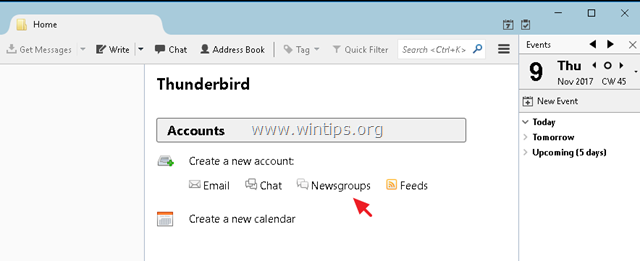
6. Введіть символічне ім'я (наприклад, "user") та символічну адресу електронної пошти (наприклад, [email protected]) і натисніть Далі.
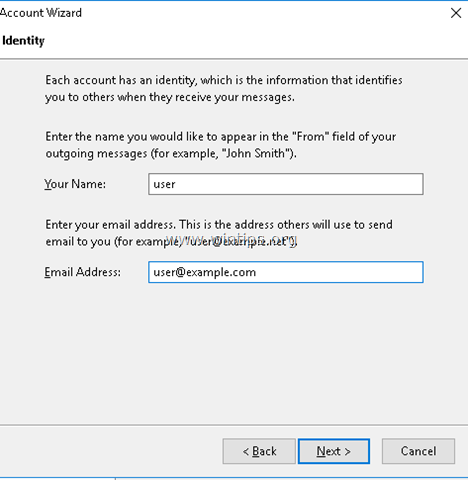
7. У полі «Сервер групи новин» введіть символічну назву (наприклад, «Сервер») і натисніть Далі.
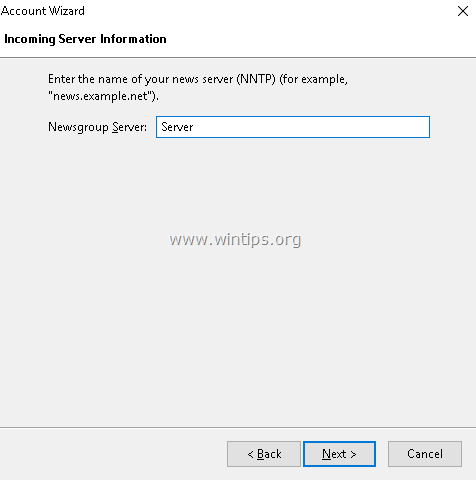
8. У полі "Назва облікового запису" введіть символічне ім'я (наприклад, "Користувач") і натисніть Далі.
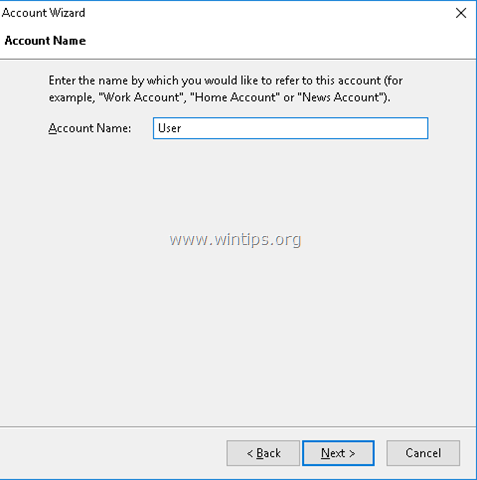
8. На останньому екрані клацніть Закінчити.
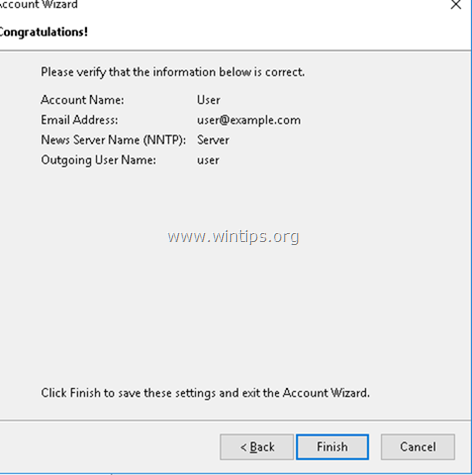
10. З "Налаштування облікового запису" (Параметри > Налаштування облікового запису) виберіть і копія шлях «Локальний каталог» для «Локальних папок»*
* Примітка: «Локальні папки» — це папка, в якій Thunderbird зберігає свою інформацію, і її можна знайти в такому місці на диску:
- C:\Users\%username%\AppData\Roaming\Thunderbird\Profiles\
\Пошта\Локальні папки\
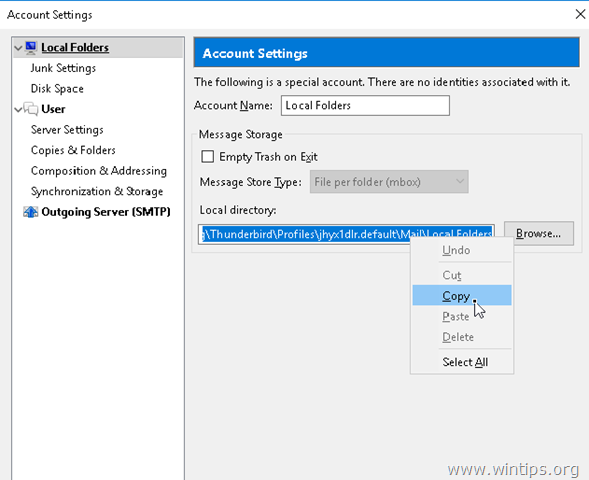
11.Вийти Thunderbird.
12. Відкрийте Провідник Windows і вставте адресу шляху в адресний рядок Провідника і натисніть Введіть.
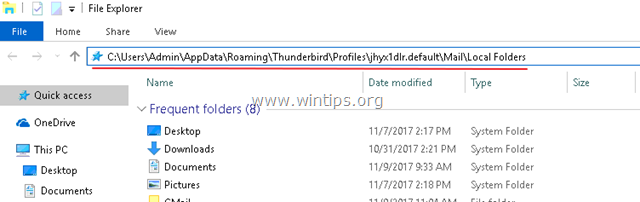
13. Потім скопіюйте та вставте (або перетягніть) файл(и) mbox, які ви хочете відкрити в Thunderbird, у каталог «Локальні папки». *
* Пропозиція: Перейменуйте файл(и) mbox на ім’я, яке ви зможете розпізнати, коли відкриваєте Thunderbird. Наприклад, якщо ви завантажили повідомлення Gmail "Надіслані", у вас повинен бути файл MBOX з назвою "Sent.mbox". Щоб легко розпізнати його в Thunderbird, перейменуйте файл MBOX (наприклад) на "Gmail-Sent.mbox"
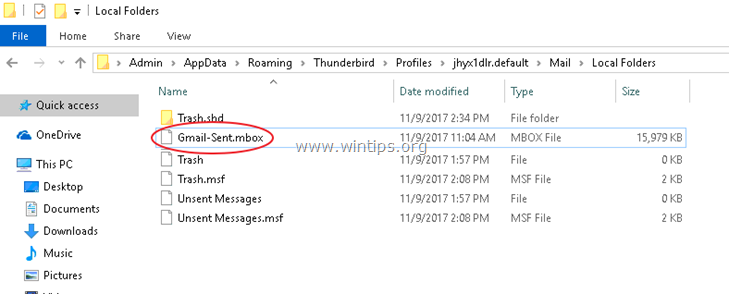 .
.
14.відчинено Thunderbird.
15. У розділі «Локальні папки» клацніть файл xxx.mbox, щоб переглянути всі листи, які він містить.
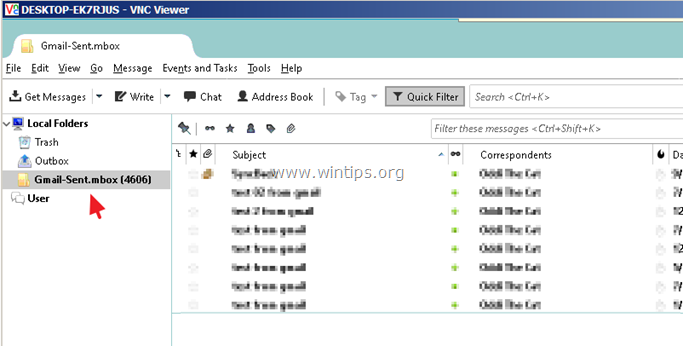
Це воно! Дайте мені знати, чи допоміг вам цей посібник, залишивши свій коментар про свій досвід. Будь ласка, поставте лайк і поділіться цим посібником, щоб допомогти іншим.
Привіт. Дякую.
Я не знайшов нічого, щоб скопіювати та перемістити в thunderbird (можливо, інша версія Thunderbird). Тож я перейшов безпосередньо шляхом провідника Windows до:
C:\Users\UsrJean\AppData\Roaming\Thunderbird\Profiles\oj0hfbzt.default-release\Mail\Local Folders
(Я не працюю з профілем адміністратора). Я вставив у нього свій файл *.mbox, і він працює ідеально. Жан
Привіт, з Thunderbird версії 68.2.0 не працює.